¿Sus canciones de iTunes están atenuadas? No tienes idea de por qué está sucediendo esto? Revisa esta guía ya que aquí hemos mencionado las probables razones detrás de este problema y cómo puedes solucionarlo.

Sin duda, iTunes es un gran reproductor multimedia y una biblioteca de medios. Sin embargo, recientemente varios usuarios han informado de que la música de iTunes en gris la cuestión y por qué esto está sucediendo. Si has llegado a esta página significa que estás familiarizado con esta situación cuando vas a iTunes para reproducir tu canción deseada, descubres que la canción que quieres reproducir está ahí pero en gris.
Aquí, en esta guía, hemos enumerado varias soluciones para arreglar este problema y también cuáles son las razones probables de las canciones en gris.
- ¿Por qué algunas canciones están en gris en iTunes
- 6 Soluciones para iTunes Songs Greyed Out Issue
- Solución 1. Comprueba los ajustes de iTunes
- Solución 2. Volver a descargar las canciones de iTunes que están en gris
- Solución 3. Vuelva a sincronizar las canciones en gris
- Solución 4. Vuelve a autorizar tu ordenador
- Solución 5. Arreglar el problema de las canciones de iTunes en gris en el iDevice
- Solución 6. Usar AnyFix para resolver el problema de las canciones de iTunes en gris
- The Bottom Line
¿Por qué algunas canciones están en gris en iTunes
Antes de proceder hacia las soluciones, vamos a descubrir por qué algunas canciones están en gris en iTunes. Aquí hemos mencionado las razones probables:
- Puede ser un problema de sincronización. Generalmente, las canciones de iTunes aparecen en gris debido a un problema de sincronización entre los diferentes dispositivos. En este caso, puede volver a sincronizar las canciones deseadas.
- Otra razón puede ser la corrupción del archivo original. Por ejemplo, un archivo en particular se elimina o falta de su sistema, pero los cambios no se sincronizan en iTunes.
- Canciones en un formato no compatible o se puede decir protegido por DRM también pueden ser razones para las canciones de iTunes en gris.
- Otra causa puede ser un problema de licencia. Algunas canciones tienen licencia para comprar en la tienda de iTunes, pero no se puede transmitir con la música de Apple. Esto significa que usted puede escuchar las canciones en su dispositivo principal, pero no puede transmitir con otro dispositivo.
6 Soluciones para iTunes Songs Greyed Out Issue
Ahora, usted sabe lo que puede ser razones para este problema, y vamos a resolver el problema. Aquí, hemos mencionado todas las posibles soluciones para arreglarlo y puedes probar una por una.
Solución 1. Comprueba los ajustes de iTunes
En iTunes, hay un ajuste que puede estar activado y que hace que te enfrentes a esta situación. Por lo tanto, la solución simple para arreglarlo es comprobar la configuración particular de iTunes. Aquí, hemos mencionado los pasos que debes seguir:
Paso 1. Abra la biblioteca de iTunes en su sistema y después de eso, tiene que hacer clic con el botón derecho en esa canción que está en gris.
Paso 2. A partir de entonces, elija la opción «Comprobar selección» y después de hacer esto, es probable que pueda reproducir la canción.
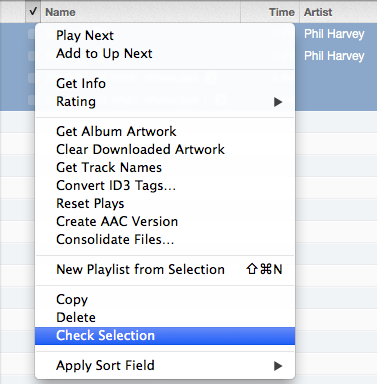
Arreglar el problema de las canciones de iTunes en gris mediante la comprobación de la configuración de iTunes
Solución 2. Volver a descargar las canciones de iTunes que están en gris
La segunda solución para arreglarlo es volver a descargar las canciones de iTunes que están en gris para volver a reproducirlas. Para ello, borra las canciones y vuelve a descargarlas de iTunes. Aquí están los sencillos pasos sobre cómo puede volver a descargar las canciones de iTunes:
Paso 1. Abra el iTunes en su sistema y luego, vaya a iTunes Store que está en la parte superior como se muestra en la figura.
Paso 2. Después de eso, toque en su cuenta y luego, busque la opción comprada. Aquí, aparecerán todas las canciones que has comprado.
Paso 3. A continuación, selecciona una canción que esté en gris y simplemente descárgala de nuevo desde iTunes.
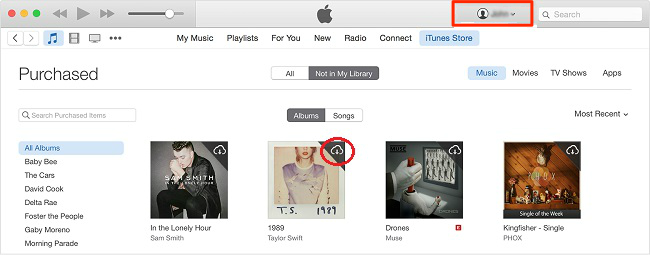
Arreglar el problema de las canciones de iTunes en gris a través de volver a descargar las canciones en gris
Solución 3. Vuelva a sincronizar las canciones en gris
Si ha eliminado las canciones de su iTunes antes, las canciones podrían mostrarse en gris. A continuación, hemos mencionado cómo puedes hacer esto:
Paso 1. En primer lugar, tiene que eliminar las canciones de iTunes que aparecen en gris de iTunes.
Paso 2. A continuación, debe actualizar la biblioteca de iTunes, así como las listas de reproducción.
Paso 3. Ahora, conecta tu iDevice al ordenador usando un cable digital y simplemente vuelve a sincronizar tu iDevice con iTunes.
No sincronices el iDevice con iTunes usando Wi-Fi y usa el cable lightning. Esto probablemente arreglará las canciones de iTunes en gris el problema. Por lo tanto, debe probar esta solución ya que funciona para varios usuarios.
Solución 4. Vuelve a autorizar tu ordenador
¿Has probado todas las soluciones anteriores y sigues con el problema? Entonces, otra solución que puedes probar es la de desautorizar el ordenador y luego, volver a autorizarlo. A continuación, le mostramos cómo puede hacerlo:
- Abra la biblioteca de iTunes en su PC y, después, haga clic en la pestaña «Store» de la barra de menús, como se muestra en la figura.
- Ahora, debe seleccionar la opción «Desautorizar este ordenador» en el menú desplegable y, a continuación, cerrar la sesión de su cuenta de iTunes.
- A continuación, reinicie su sistema y, después, vuelva a abrir la biblioteca de iTunes. Después de eso, vaya a la pestaña «Tienda». Aquí, haz clic en la opción «Autorizar este ordenador».
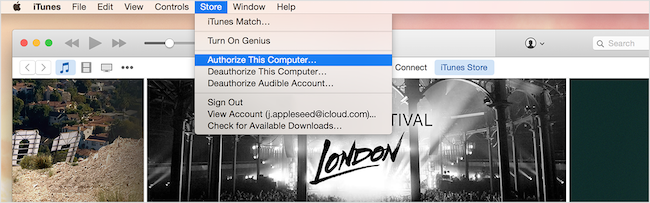
Arreglar el problema de las canciones de iTunes en gris a través de volver a autorizar el ordenador
Solución 5. Arreglar el problema de las canciones de iTunes en gris en el iDevice
Si te has encontrado con el problema de las canciones de iTunes en gris en tu iPhone o iPad, entonces puedes borrar las canciones en gris de tu iDevice y luego, volver a sincronizarlo con iTunes.
- Ve a la aplicación Ajustes de tu iPhone y luego, abre los ajustes «Generales». Después de eso, vaya a «Almacenamiento» o «Almacenamiento & Uso de iCloud».
- Aquí, seleccione Administrar almacenamiento y luego, haga clic en «Música». A continuación, haz clic en la opción «Editar».
- Ahora, elimina la canción haciendo clic en el icono «Rojo» como se muestra a continuación.
- Por último, conecta tu iDevice al ordenador mediante un cable y vuelve a sincronizar tu dispositivo con iTunes para recuperar las canciones.
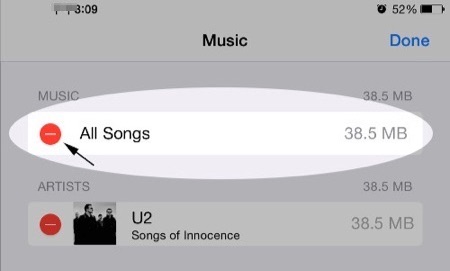
Arreglar el problema de las canciones de iTunes atenuadas en el iDevice
Solución 6. Usar AnyFix para resolver el problema de las canciones de iTunes en gris
El problema de las canciones de iTunes en gris es también un tipo de problemas de sincronización de iTunes. Therefore, if this problem can’t be fixed through the solutions mentioned above, you can get the help of some professional iTunes issue troubleshooter. Like AnyFix, a system/iTunes issues fix tool, committees to giving Apple users a way out of any system troubles on iPhone/iPad/iPod/Apple TV and iTunes errors. Following the detailed steps of iTunes Repair, you can fix the iTunes problem easily.
Step 1. Download AnyFix and run it on your computer > choose the iTunes Repair on the right.
Free Download
Free Download
* 100% Clean & Safe
Free Download * 100% Clean & Safe
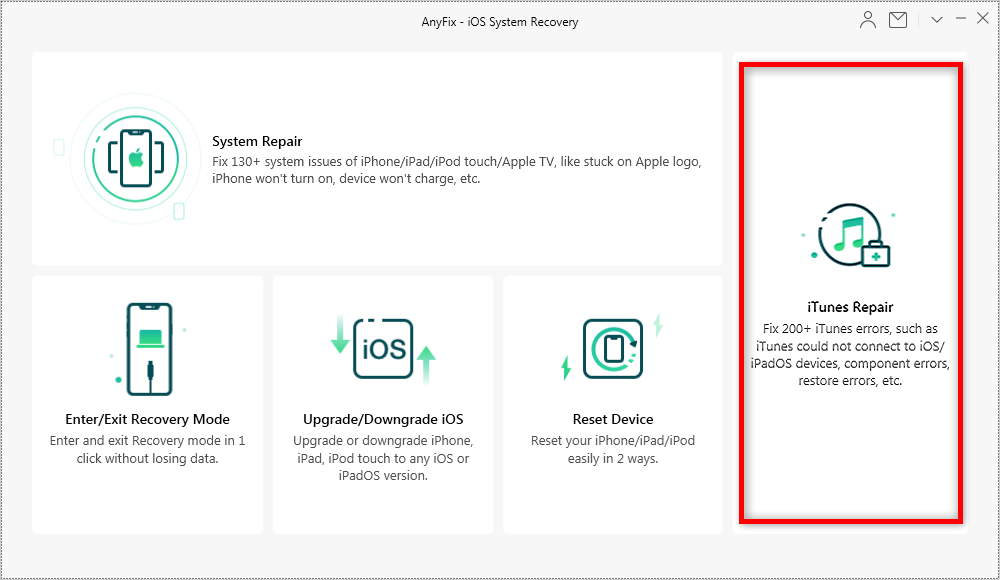
The Best Way to Fix iTunes Music Greyed out via AnyFix
Step 2. iTunes Songs Greyed Out problem is also an issue of iTunes Sync. Therefore, in this part, you can click on the iTunes Sync/CDB Errors and then tap on the Fix Now to go on.
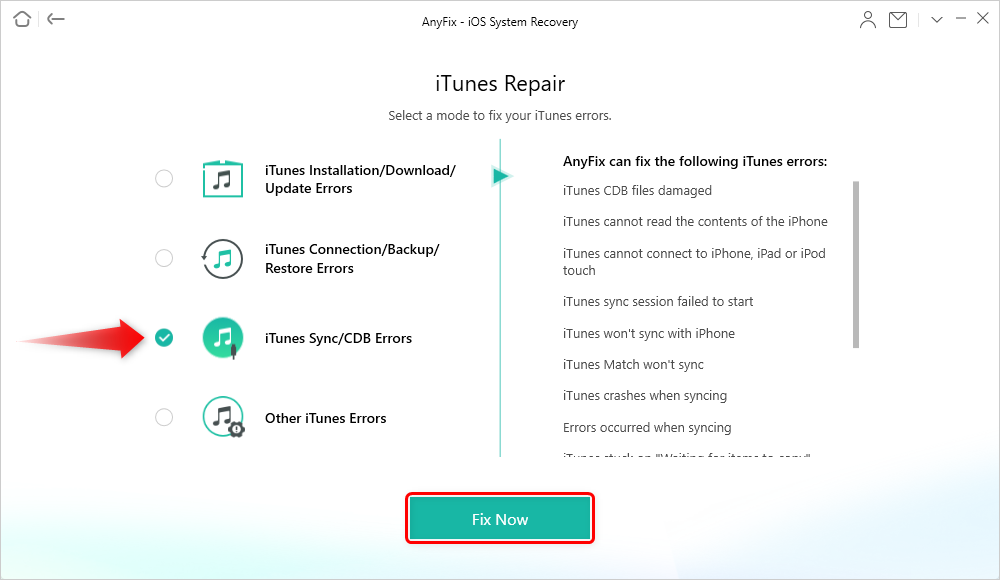
Choose iTunes Sync/CDB Errors
Step 3. Connect your iPhone to the computer.
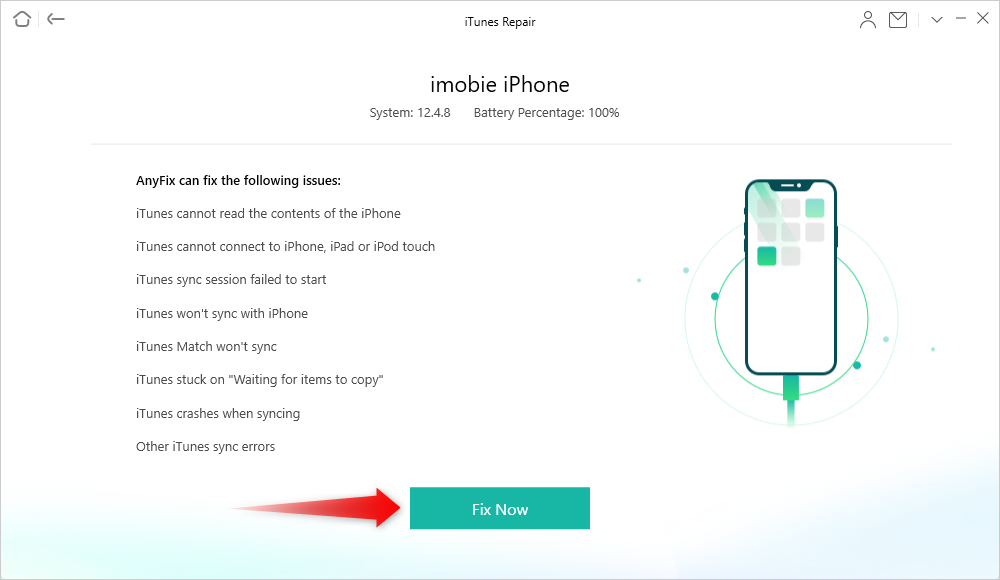
Connect your iPhone via USB Cable
Step 4. The repairing process will begin. Wait a moment and it will show you the Repair Completed page.
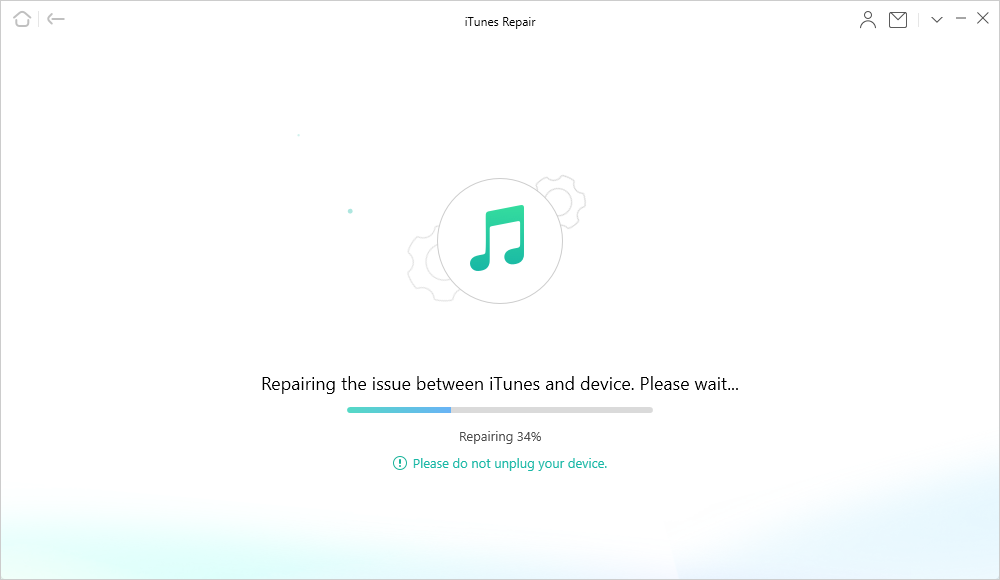
AnyFix is Repairing iTunes Sync/CDB Errors
AnyFix can solve over 200 iTunes errors. So can over 130 system problems. Like the download, install, update problems, iTunes not recognizing iPhone issue, etc. Give AnyFix a try and it won’t let you down.
The Bottom Line
That’s all on how to fix iTunes music greyed out the issue. Here, we have covered every possible solution to resolve the problem. We hope that our guide may help you and if it does then don’t forget to share the guide with your friends also. Maybe they are also facing this same issue and the guide can be very helpful to them.

Member of iMobie team as well as an Apple fan, love to help more users solve various types of iOS & Android related issues.
Product-related questions?Contact Our Support Team to Get Quick Solution >